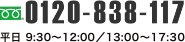画像の配置方法
配置画像の埋め込みはIllustrator7.0Jから可能です。
画像の埋め込みとは、Illustrator上に配置した画像データを、Illustratorファイル内に埋め込んでしまうことです。
画像を埋め込むとIllustratorファイルの容量が増えますが、Illustratorファイルと一体化するのでリンク切れなどのトラブルを防ぐことができます。また、Illustrator上でのプレビュー画像も、詳細に表示されます。
※ご注文の商材・印刷工場によっては、埋め込みではなくリンクで画像を配置することをお願いする場合もございます。
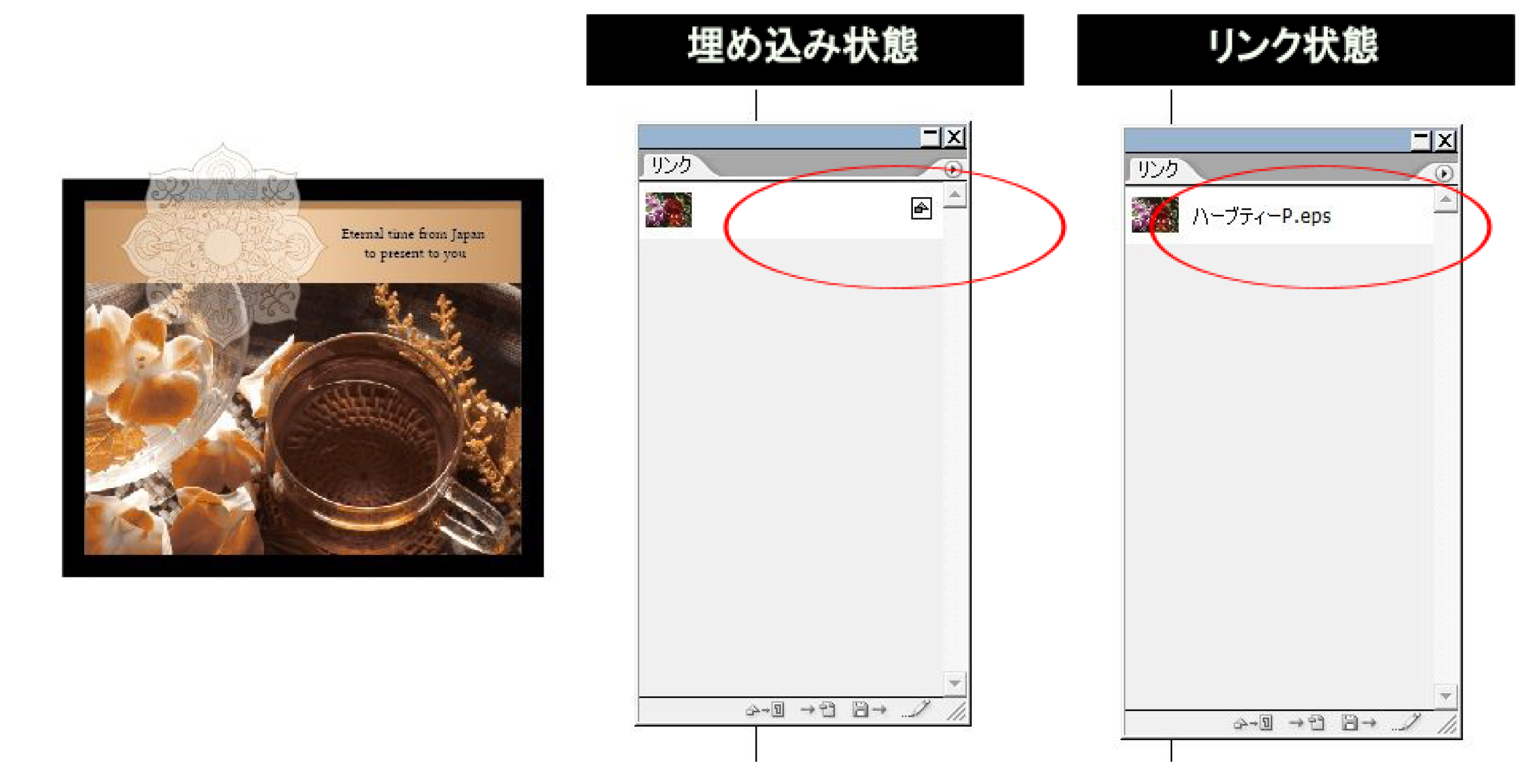
- 画像の配置方法
1.画像の配置…[ファイル]→[配置]
※画像配置の際に「リンク」のチェックボックスをオンにすれば「リンク」になり、オフにすれば画像が埋め込み配置されます。
2.リンク配置後に埋め込む…[ウィンドウ]→[リンク]→[リンクオプション]→[画像を埋め込み]
※リンク状態で配置した場合は、画像を選択し、リンクのオプションから「画像を埋め込み」を選択できます。
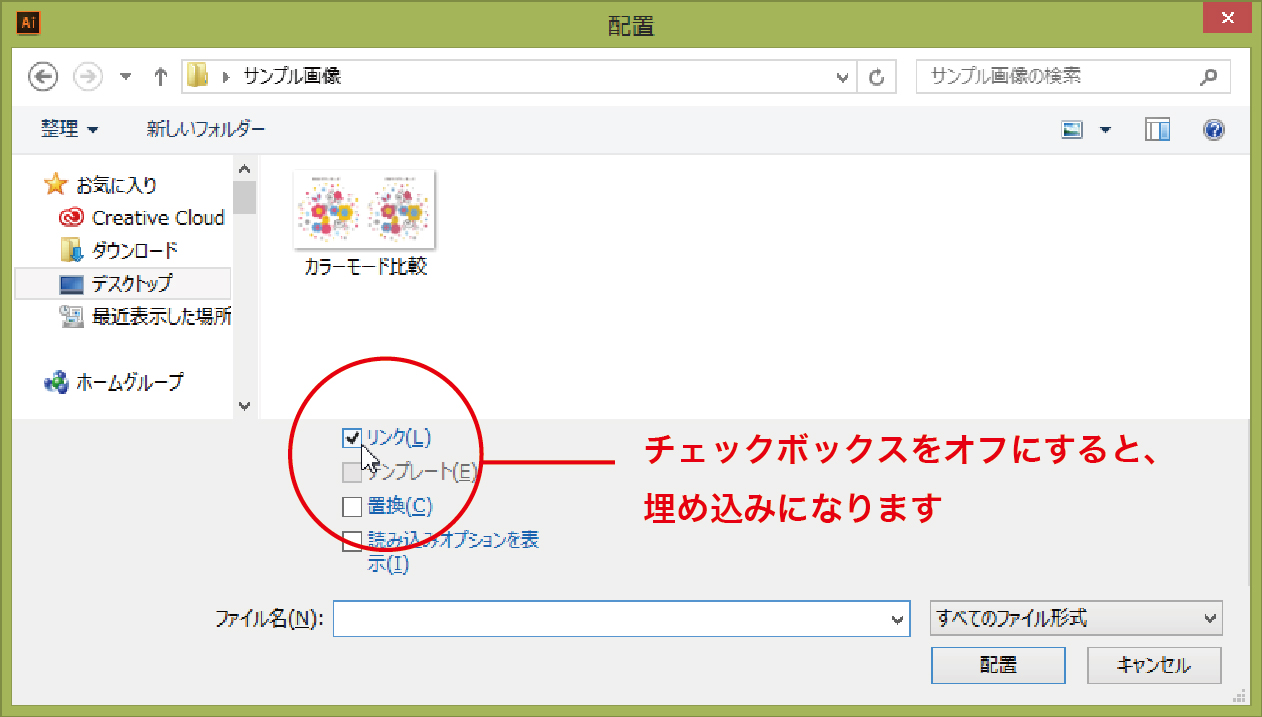
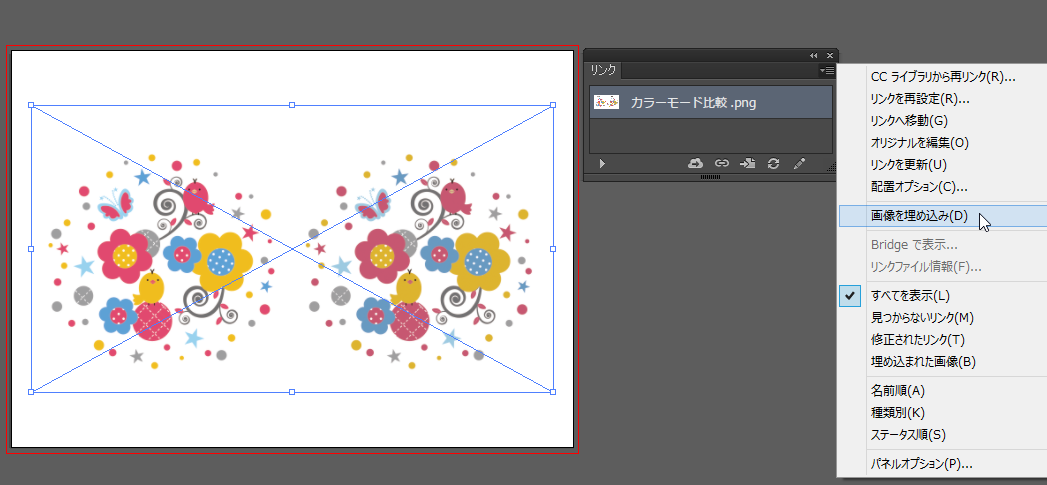
【注意】
埋め込み画像の場合は、元画像だけに変更を加えてもIllustratorファイルは変更されませんのでご注意ください。
リンク配置した画像ファイルを別のフォルダに移動するとリンク切れを起こしてしまい、Illustratorファイル上で画像が表示されなくなります。出力する際には常に「Illustratorファイル+画像ファイル」をセットにしなくてはいけません。ご入稿の際にはご注意ください。
※Illustratorにaiデータを配置したり、「PNG」「PDF」形式のデータなどを配置することはお避けください。
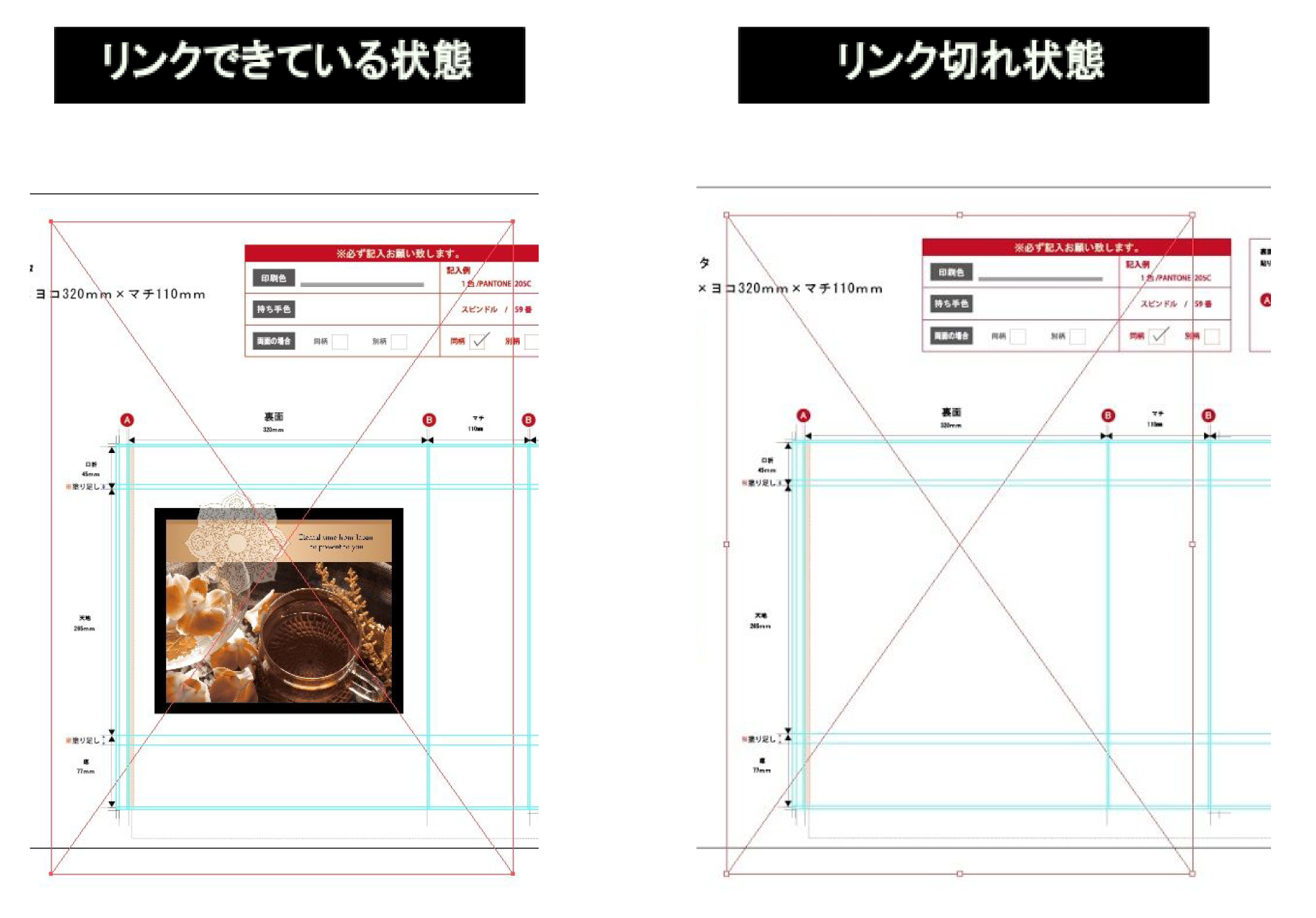
【コラム】
- 画像の解像度
解像度は、画像の中に含まれるピクセルの密度:1インチ(約2.54㎝)あたりのピクセルの数を指します。
デジタルカメラなどで画質を左右する要素のひとつに画素数がありますが、
印刷の場合に重要になってくるのは、その画素数と出力時のサイズとの関係性、
つまり解像度にこそあります。
適正なサイズ、解像度であれば輪郭線が平滑に表現されます。
しかし、例えばIllustratorなどのレイアウトソフト上で拡大して配置すると、相対的に解像度が低くなってしまいます。
解像度が低くなると、細部の表現を失って「ジャギー」と呼ばれるギザギザが目立つようになってしまいます。
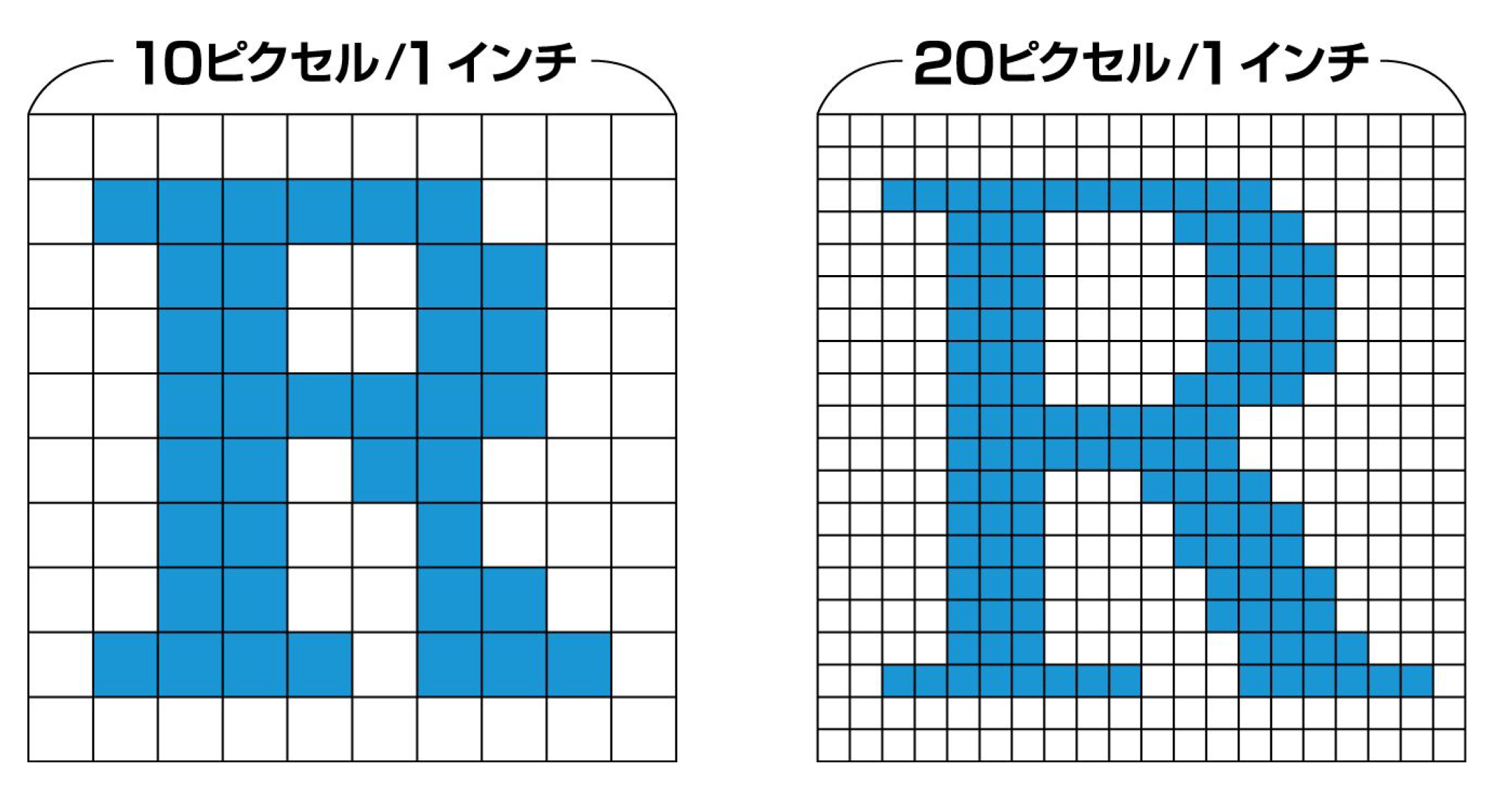
一般的に、印刷に十分な解像度は350ppi(pixel per inchi)とされています。
仮にA4サイズいっぱいに印刷をしようと思ったら、
・横21㎝÷1インチ(約2.54㎝)×350ppi=2894ピクセル…A
・縦29.7㎝÷1インチ(約2.54㎝)×350ppi=4093ピクセル…B
A × B =11,845,142 ピクセル
よって約1,200万画素が必要になります。
画素数が多ければ多いほど画質が良くなると考えがちですが、
印刷する面積に対して画素数が多すぎても、不必要にファイルサイズが大きくなったり、
レタッチの作業の過程で画像の階調やディテールが崩れてしまうことがあります。
従って重要なのは、用途に応じて必要な分だけの解像度とサイズのある画像データを用意することです。